时间:2016-02-27 17:27 来源: 我爱IT技术网 作者:佚名
欢迎您访问我爱IT技术网,今天小编为你分享的电脑教程是office系列之Excel2007教程:【设置Excel2007数据精度 保障准确性[excel2007教程]】,下面是详细的分享!
设置Excel2007数据精度 保障准确性[excel2007教程]
使用“以显示精度为准”选项会产生累积计算影响,使您的数据随着时间的推移越来越不准确。仅在您确定显示精度可以保持数据的精确度时才可以使用此选项。
1、单击“Office 按钮”按钮图像,然后单击“Excel 选项”。
2、单击“高级”,然后在“计算此工作簿时”下选中“将精度设为所显示的精度”复选框,再单击“确定”。
3、再单击“确定”。
4、在工作表中,选择要设置格式的单元格。
5、在“开始”选项卡上,单击“数字”旁边的“对话框启动器”按钮图像。如下图所示。
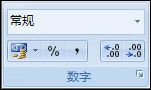
单击“对话框启动器”按钮
6、在“分类”框中,单击“数字”。
7、在“小数位数”框中,输入您希望显示的小数位数。
提示 为了最大限度地减小浮点算法累积错误的影响,您还可以使用 ROUND 函数将数字舍入到计算要求的小数位数。
以上就是关于设置Excel2007数据精度 保障准确性[excel2007教程]的Excel2007教程分享,更多电脑教程请移步到>>电脑教程频道。
- 评论列表(网友评论仅供网友表达个人看法,并不表明本站同意其观点或证实其描述)
-
